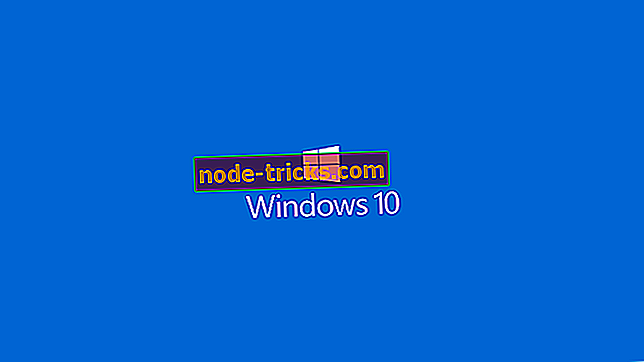Fiks: Windows 10 Update-feilkode 0x80246008
Oppdateringsfeil er ganske vanlig i Windows 10. Nesten alle brukere av operativsystemet har opplevd et oppdateringsrelatert problem minst en gang. Men ting blir enda mer utfordrende fordi det er så mange feilkoder, slik at brukerne ikke alltid kan vite hvilken løsning som passer best for deres problem.
I denne artikkelen skal vi snakke om oppdateringsfeilen 0x80246008 i Windows 10. Denne feilen oppstår når brukere prøver å installere en ny oppdatering gjennom Windows Update. Siden installering av nye oppdateringer er et must for hver Windows 10-bruker, må dette problemet løses så snart som mulig.
Oppdater feil 0x80246008, hvordan fikse det?
Oppdateringsfeil 0x80246008 kan være problematisk, og når det gjelder denne feilkoden, er det flere lignende problemer som brukere rapporterte:
- Windows Store-feil 0x80246008 - Dette problemet kan også vises i Windows Store, men du bør kunne fikse det ved hjelp av en av våre løsninger.
- Windows oppdatering virker ikke Windows 10 - Hvis du ikke kan laste ned oppdateringer på grunn av denne feilen, må du huske å deaktivere antivirusprogrammet og kontrollere om det hjelper.
- Windows-oppdateringsfeil - Noen ganger kan oppdateringsfeil oppstå på grunn av filkorrupsjonsproblemer, men du kan fikse det ved å utføre DISM- og SFC-skanninger.
- Feil 0x80246008 oppstod under nedlasting av oppdatering - Denne feilen kan forhindre deg i å laste ned oppdateringer, og for å fikse det, trenger du bare å tilbakestille Windows Update-komponenter.
Slik løser du oppdateringsfeil for Windows 10 0x80246008
Løsning 1 - Start BITS og Windows Event Log-tjenesten på nytt
For å løse dette problemet, bør du prøve å starte på nytt bakgrunnsoverføringstjeneste. I tillegg kan du prøve og starte Windows Hendelseslogg også. Prosedyren er litt lang, men den kan fikse de mest kjente feilene. Følg disse instruksjonene for å utføre BITS-omstart:
- I Søk Windows skriver du services.msc
- Finn bakgrunns intelligent overføringstjeneste .
- Høyreklikk og åpne Egenskaper .
- På kategorien Generelt finner du Oppstartstype og velger Automatisk .
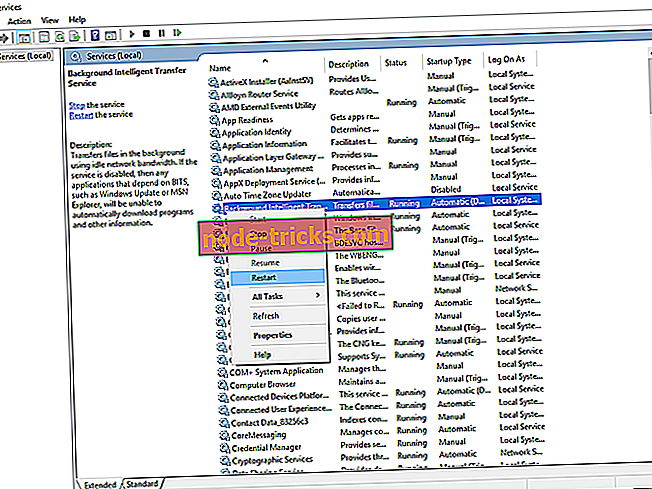
- Hvis BITS ikke kjører, høyreklikk og velg Start .
- Bekreft valg og lukk vindu.
Neste trinn er Windows Event Log. For å fikse noen av oppdateringsfeilene må du starte denne tjenesten på nytt. Du kan gjøre det ved å følge disse trinnene:
- I Søk Windows skriver du services.msc
- Rull ned til du finner Windows Event Log .
- Høyreklikk og åpne Egenskaper .
- På Generelt-kategorien, sett inn Automatisk i Oppstartstype .
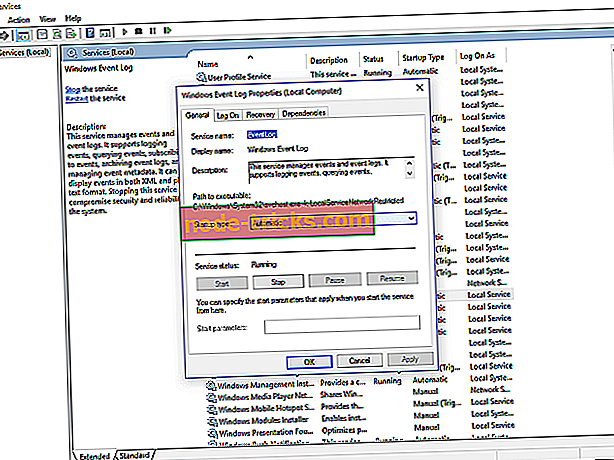
- Kontroller at tjenesten kjører. Hvis ikke, klikker du Start.
- Trykk på OK og lukk tjenestevinduet.
Få brukere klarte å fikse oppdateringsproblemer med disse løsningene. Men hvis problemet vedvarer, gå videre til flere løsninger.
Løsning 2 - Utfør SFC-skanning
Noen ganger kan filer korrupsjon føre til at oppdateringsfeil 0x80246008 vises. Installasjonen din kan bli ødelagt av ulike årsaker, men du kan kanskje løse problemet ved å utføre både SFC- og DISM-skanninger. For å gjøre det, følg bare disse trinnene:
- Trykk Windows Nøkkel + X for å åpne Win + X-menyen. Velg Kommandoprompt (Admin) eller PowerShell (Admin) fra listen.
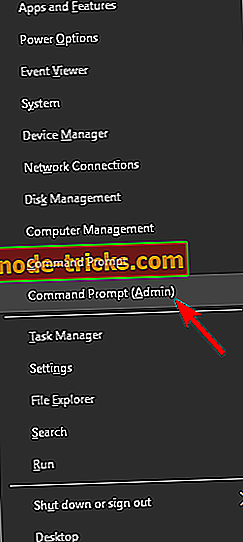
- Kommandoprompt vil nå åpnes. Skriv inn sfc / scannow- kommandoen og kjør den.
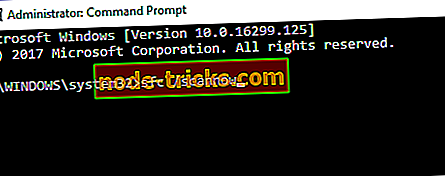
- SFC-skanningen starter nå. Skanningen kan ta omtrent 15 minutter, så ikke forstyrre den og ikke avbryte den.
Når SFC-skanningen er fullført, kontroller om problemet fortsatt er der. Hvis problemet fortsatt er tilstede, anbefaler vi deg å utføre en DISM-skanning. For å gjøre det, følg disse trinnene:
- Start Kommandoprompt som administrator.
- Skriv inn DISM / Online / Cleanup-Image / RestoreHealth- kommandoen. Trykk Enter for å kjøre den.
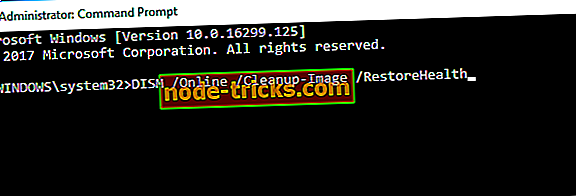
- DISM-skanningen vil nå starte. DISM-skanning kan ta omtrent 20 minutter eller mer, så ikke avbryte det.
Når DISM-skanningen er ferdig, kontroller om problemet fortsatt er der. Hvis du ikke kunne fullføre eller kjøre SFC-skanningen før, kan det hende du vil gjøre det nå.
Løsning 3 - Lagre registret
Hvis den forrige løsningen var utilgjengelig, bør du prøve og manuelt sette inn registerkommandoen. Vi anbefaler at du nærmer deg forsiktighet til denne komplekse operasjonen, siden de kan skape mange problemer hvis de misbrukes. Så følg de neste trinnene nøye for å løse problemet ditt.
- I Søk Windows skriver du cmd .
- Høyreklikk kommandoprompt og Kjør som administrator .
- I kommandolinjettypen legger du til HKLM \ SYSTEM \ CurrentControlSet \ Control \ BackupRestore \ FilesNotToBackup
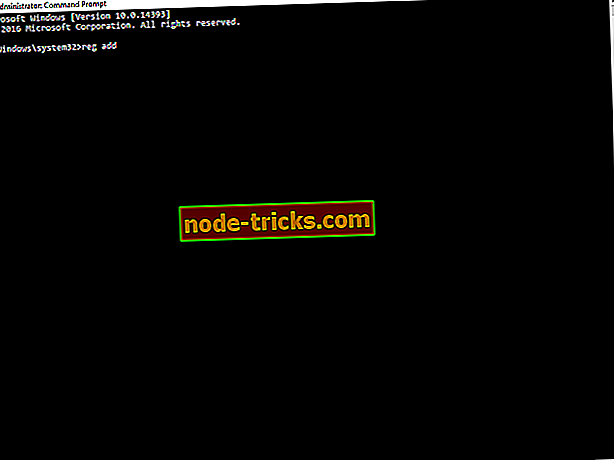
- Når kommandoen er utført, lukk Kommandoprompt.
- Nå, åpne igjen Søk Windows og skriv services.msc.
- Finn bakgrunns intelligent overføringstjeneste .
- Høyreklikk og Stopp prosessen.
- Høyreklikk igjen og velg Start.
På denne måten bør du løse oppdateringsfeilen. Denne typen feil kan oppstå på ikke-aktiverte Windows, så vær sikker på at du kjører ekte og aktivert system.
Løsning 4 - Sjekk antivirusprogrammet ditt

Hvis du får oppdateringsfeil 0x80246008, kan problemet være ditt antivirusprogram. For å fikse problemet, anbefales det å deaktivere flere antivirusfunksjoner og kontrollere om det hjelper. Hvis problemet fortsatt er tilstede, vil neste trinn være å deaktivere antivirusprogrammet helt.
Flere brukere rapporterte at fjerne antivirusprogrammet løst problemet for dem, så du vil kanskje også vurdere det også. Hvis du fjerner antivirusproblemet, løser problemet ditt, det neste trinnet er å bytte til en annen antivirusløsning. Mange brukere rapporterte dette problemet med Norton-antivirus, men andre antivirusverktøy kan føre til at dette problemet vises.
Det finnes mange flotte antivirusverktøy på markedet, men hvis du leter etter en antivirusprogramvare som ikke vil forstyrre systemet ditt på noen måte, bør du vurdere å bruke Bitdefender 2019 .
Løsning 5 - Kjør Windows Update feilsøking
Ifølge brukerne kan det oppstå noen ganger feil 0x80246008 på grunn av noen mindre feil med Windows Update. Du kan imidlertid fikse disse feilene raskt, ganske enkelt ved å kjøre Windows Update-feilsøking. For å gjøre det, følg disse enkle trinnene:
- Trykk på Windows-tast + I for å åpne appen Innstillinger .
- Gå til Oppdater og Sikkerhets seksjonen.
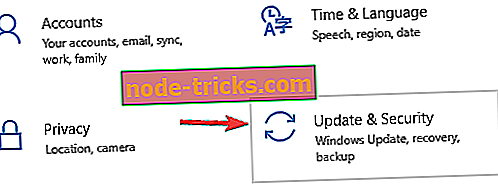
- Naviger til Feilsøking i venstre rute. Velg Windows Update fra listen og klikk på Kjør feilsøkingsknappen .
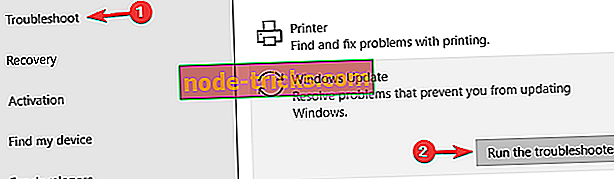
Når feilsøkingsprogrammet er ferdig, må du kontrollere om problemet er løst.
Løsning 6 - Tilbakestill Windows Update-komponenter
Et annet problem som kan forårsake oppdateringsfeil 0x80246008, kan være Windows Update-komponentene dine. Noen ganger kan det hende at visse tjenester ikke kjører riktig, og den eneste måten å fikse problemet på, er å manuelt tilbakestille dem.
Dette er relativt enkelt å gjøre, og for å gjøre det, trenger du bare å følge disse trinnene:
- Åpne kommandoprompt som administrator.
- Når Kommandoprompt begynner, kjør følgende kommandoer:
- netto stopp wuauserv
- netstopp cryptSvc
- nettstoppbiter
- nettstopp msiserver
- Ren C: \ Windows \ SoftwareDistribution SoftwareDistribution.old
- Ren C: \ Windows \ System32 \ catroot2 Catroot2.old
- nettstart wuauserv
- netto start cryptSvc
- netto startbiter
- nettstart msiserver
Når du har kjørt disse kommandoene, må du kontrollere om problemet med Windows Update er løst.
Løsning 7 - Last ned oppdateringen manuelt
Noen ganger for å fikse oppdateringsfeil 0x80246008 må du laste ned og installere den manglende oppdateringen manuelt.
Før du kan gjøre det, må du finne oppdateringskoden i Windows Update-delen. Oppdateringskoden har et KB-prefiks, etterfulgt av en rekke tall, slik at du ikke kan gå glipp av det. Når du har oppdaget oppdateringskoden, gjør du følgende:
- Gå til webområdet Microsoft Update Catalog .
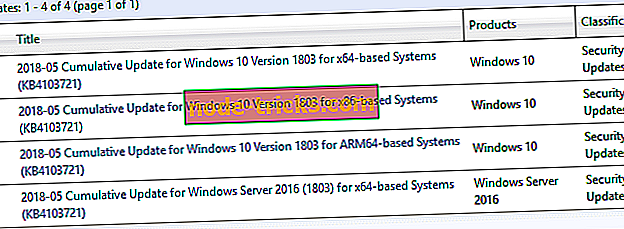
- Skriv inn oppdateringskoden i søkefeltet.
- Du bør nå se listen over matchende oppdateringer. Finn oppdateringen som bruker samme arkitektur som operativsystemet, og klikk på Last ned- knappen ved siden av det.
Når oppdateringen er lastet ned, dobbeltklikk på den for å installere den. Når oppdateringen er installert, bør problemet løses helt.
Løsning 8 - Utfør en oppgradering på stedet
Hvis oppdateringsfeil 0x80246008 fortsatt er der, kan du kanskje løse problemet ved å utføre en oppgradering på stedet. For å gjøre det, følg bare disse trinnene:
- Last ned og kjør Media Creation Tool .
- Velg Oppgrader denne PC nå, og klikk på Neste .
- Velg nå Last ned og installer oppdateringer (anbefalt) og klikk på Neste .
- Følg instruksjonene på skjermen. Når du har kommet til Klar for å installere skjermen, klikker du Endre hva du skal beholde .
- Velg Behold personlige filer og programmer, og klikk på Neste .
- Følg instruksjonene for å fullføre prosessen.
Når oppgraderingsprosessen er ferdig, har du den nyeste versjonen av Windows installert med alle dine filer og programmer bevart, og problemet blir permanent løst.
Det handler om det, vi håper denne artikkelen hjalp deg med å løse problemet med oppdateringsfeil 0x80246008 i Windows 10, og at du nå kan installere oppdateringene dine normalt. Hvis du har spørsmål, forslag eller flere løsninger, vennligst gi oss beskjed i kommentarene nedenfor.

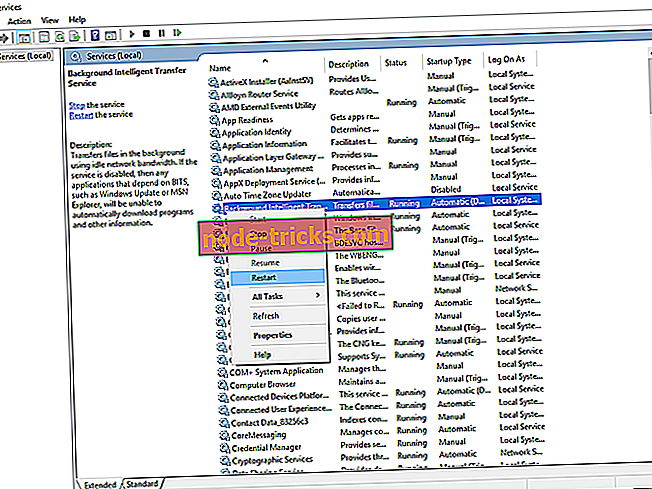
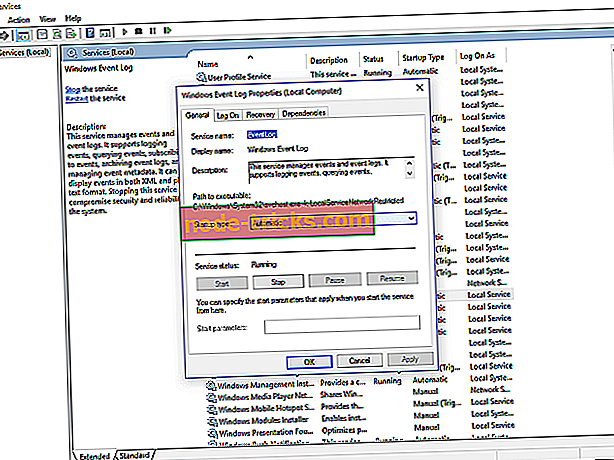
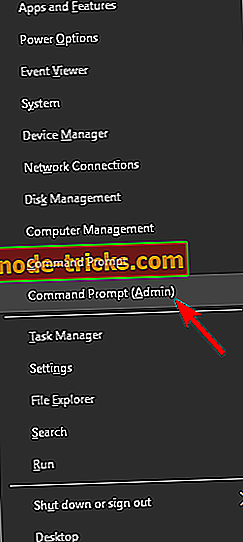
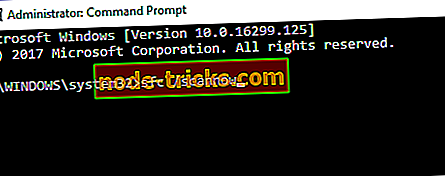
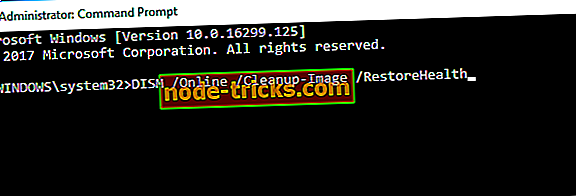
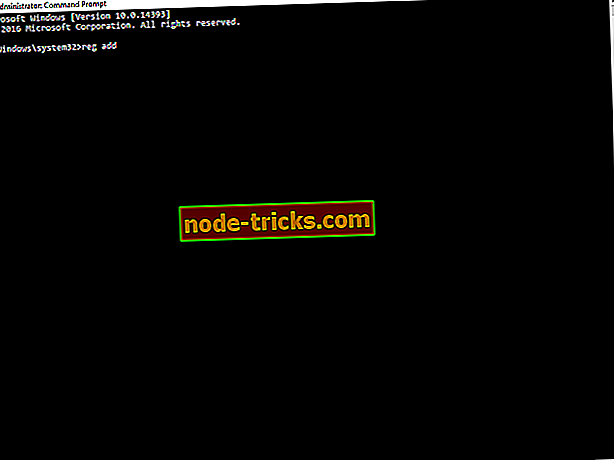
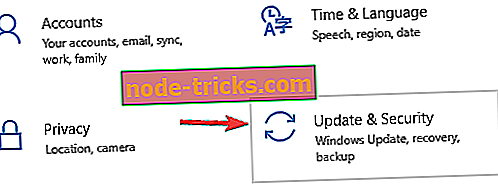
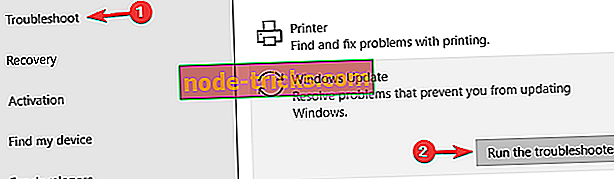
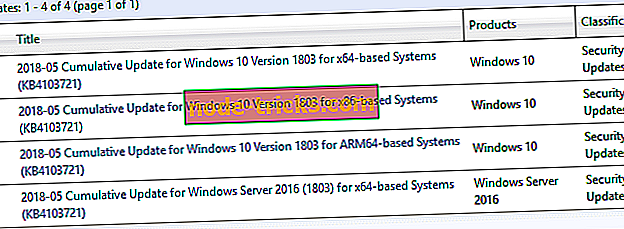

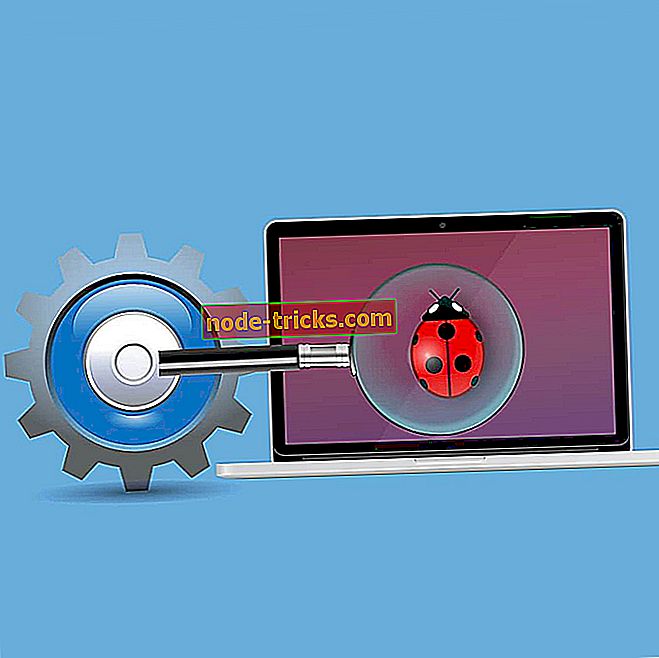



![Denne filen har ikke et program tilknyttet det [FIXED]](https://node-tricks.com/img/fix/585/this-file-does-not-have-program-associated-with-it-21.png)